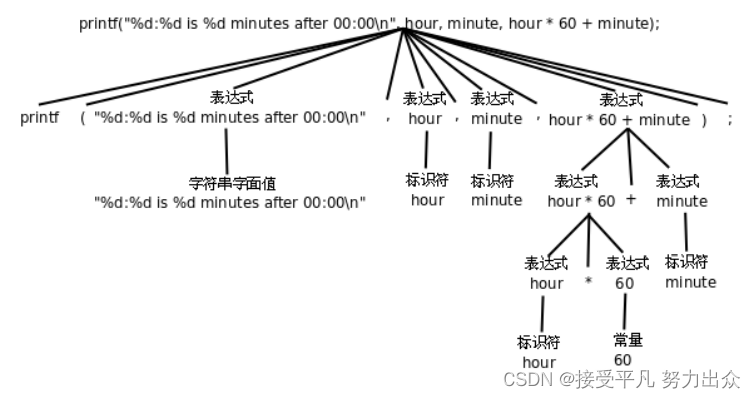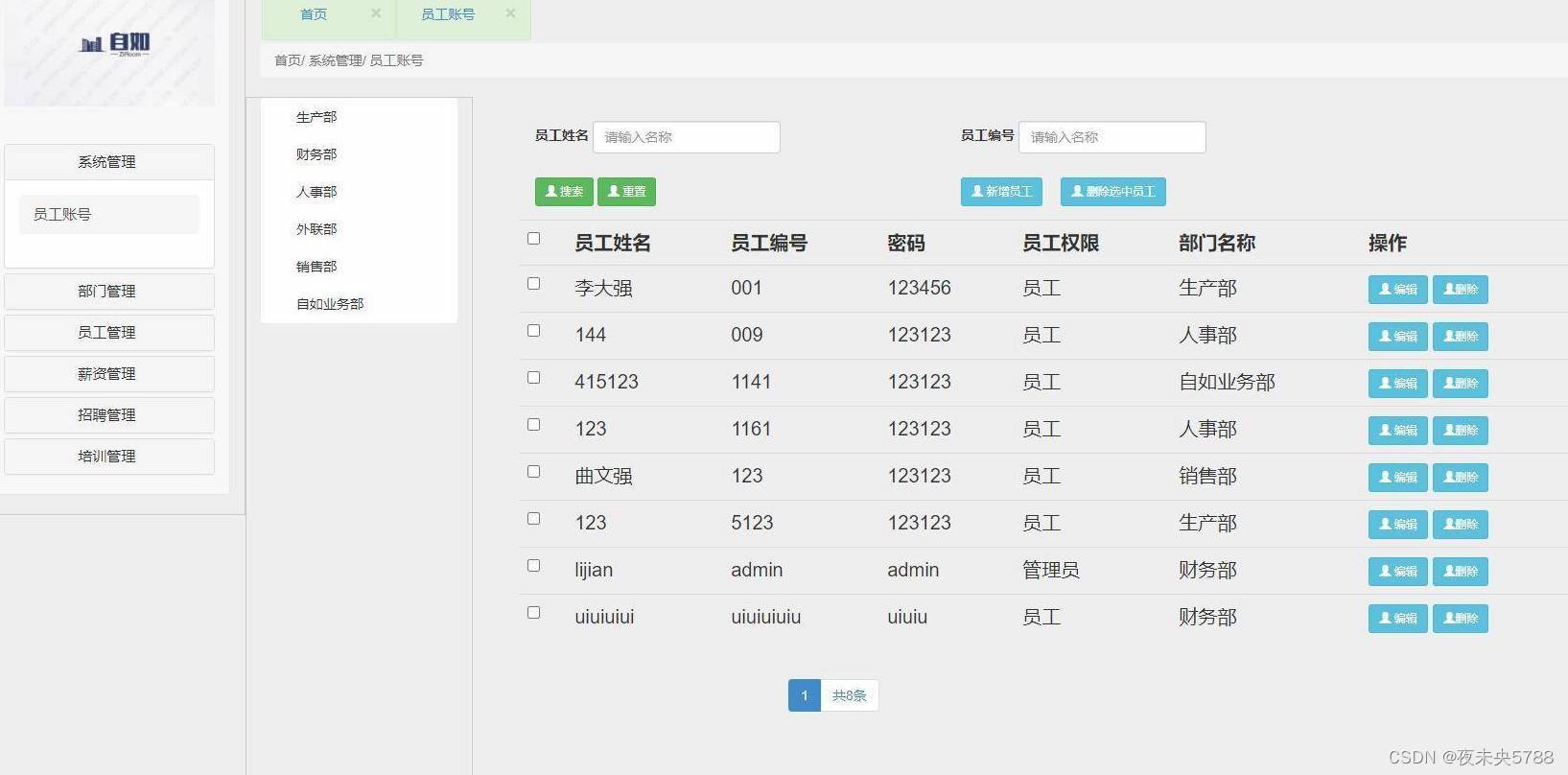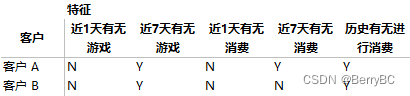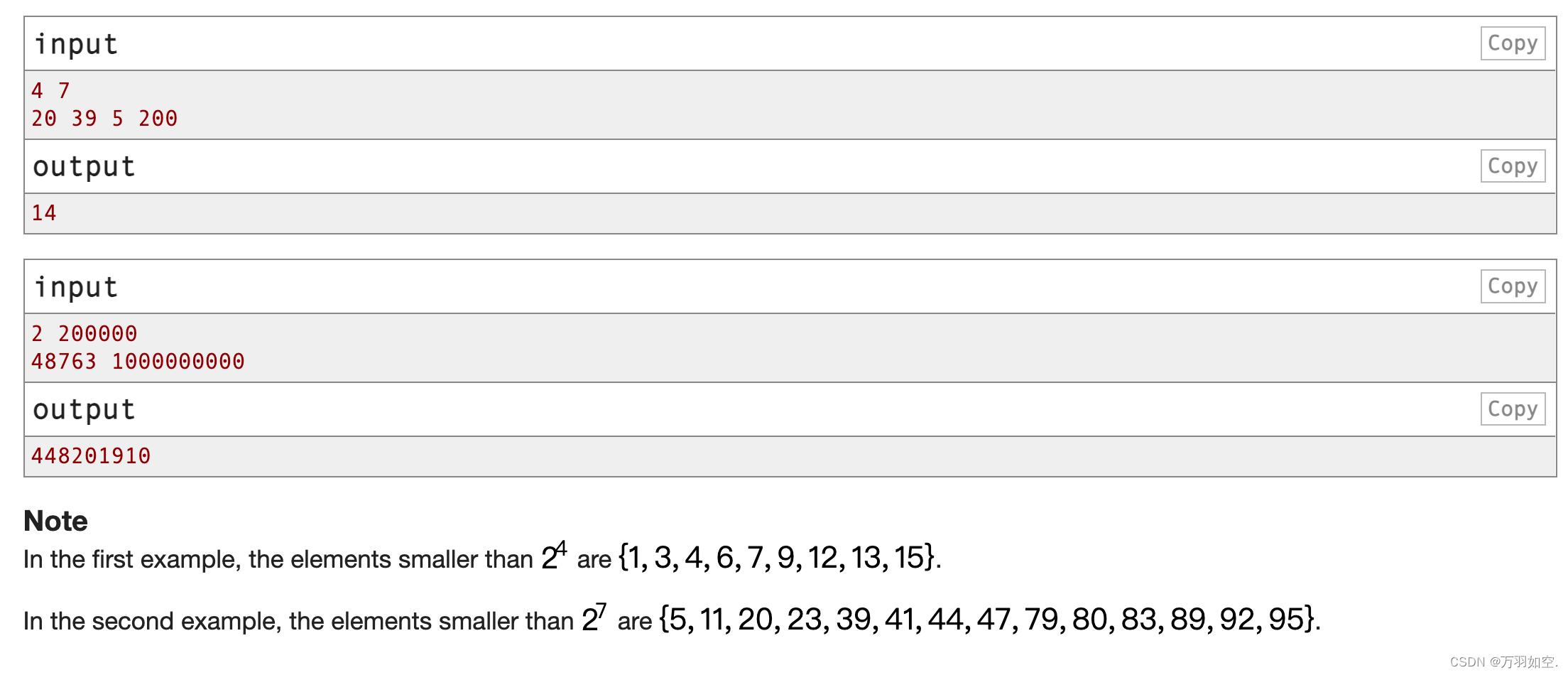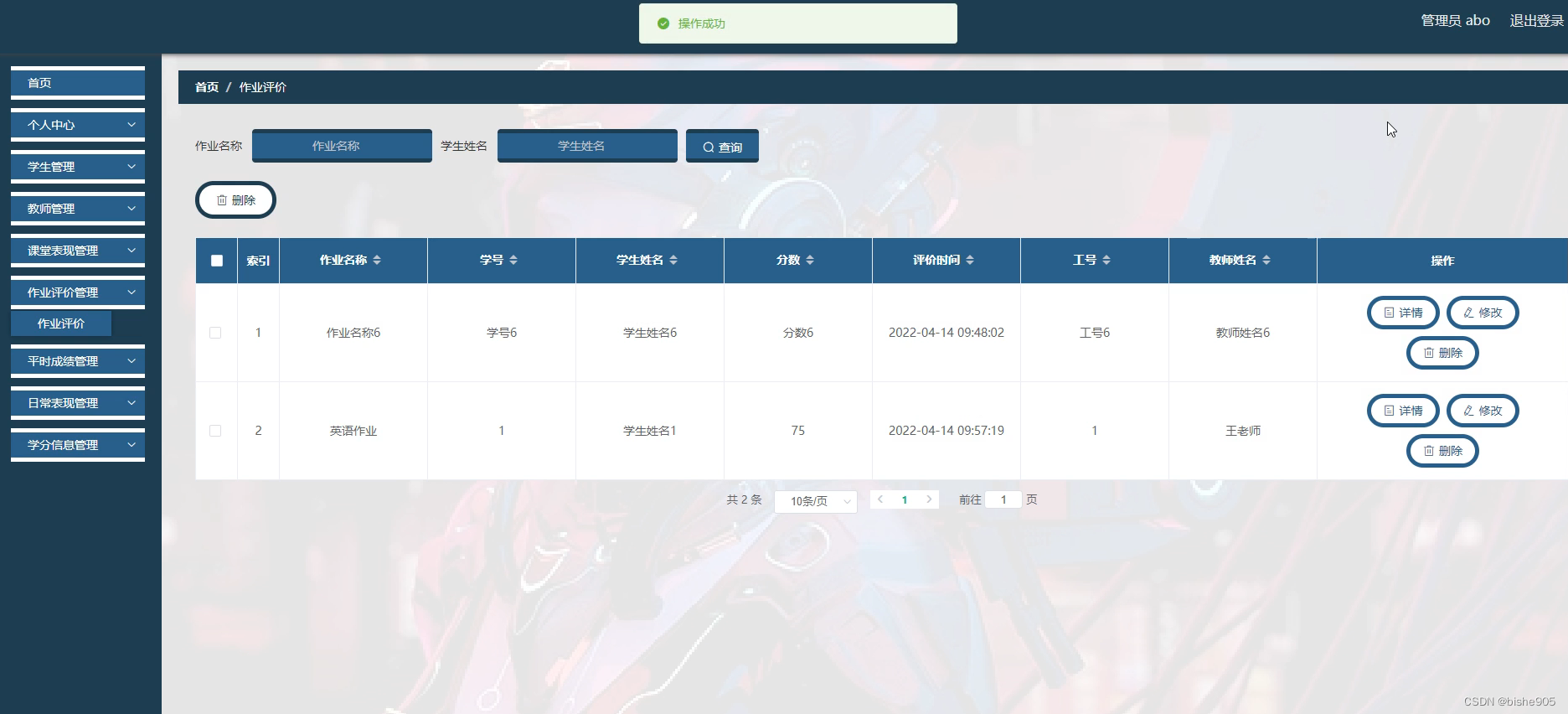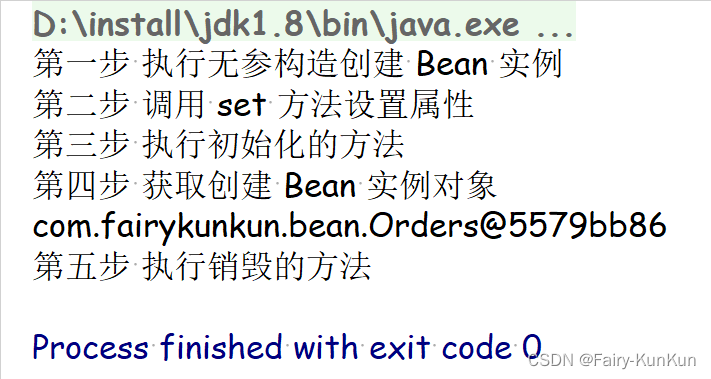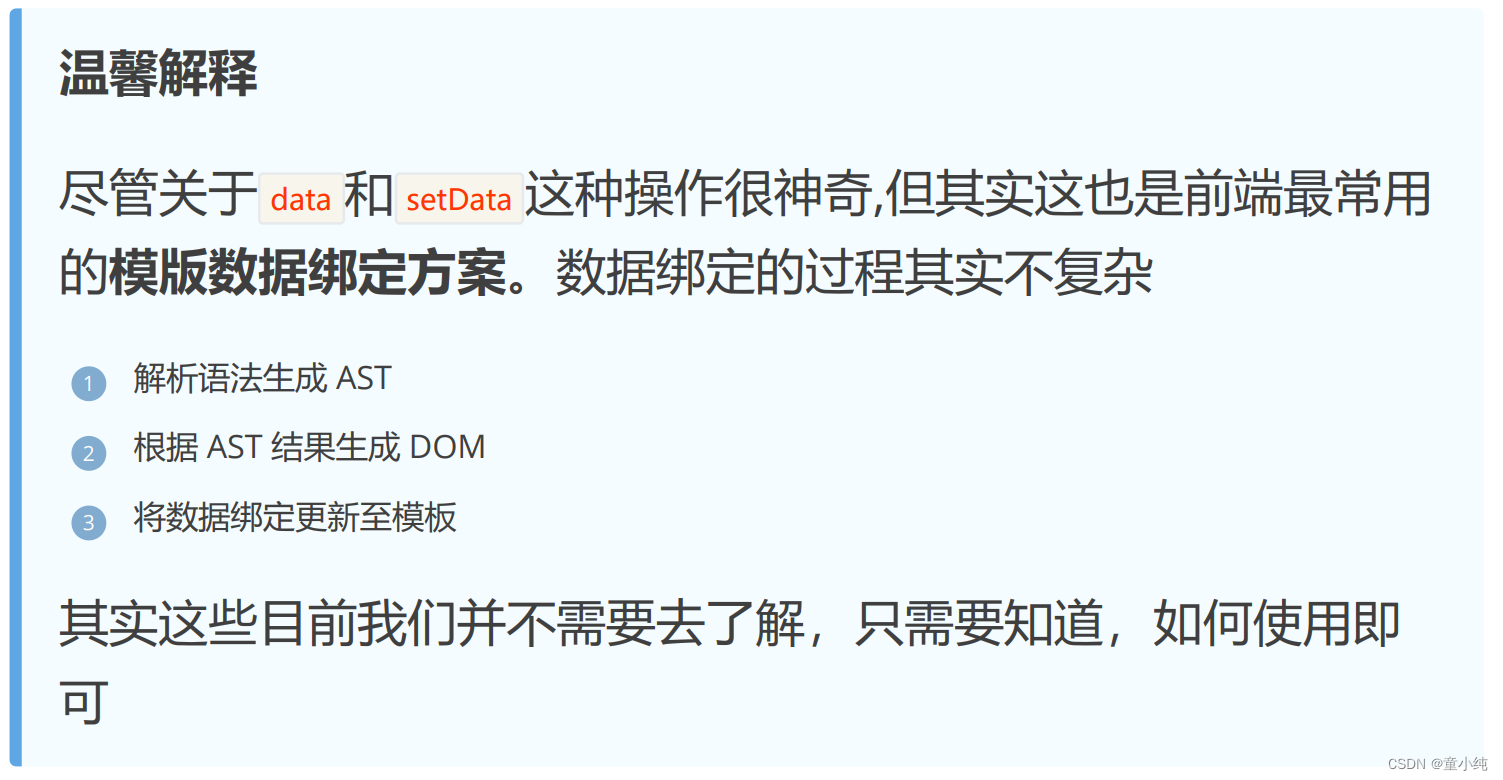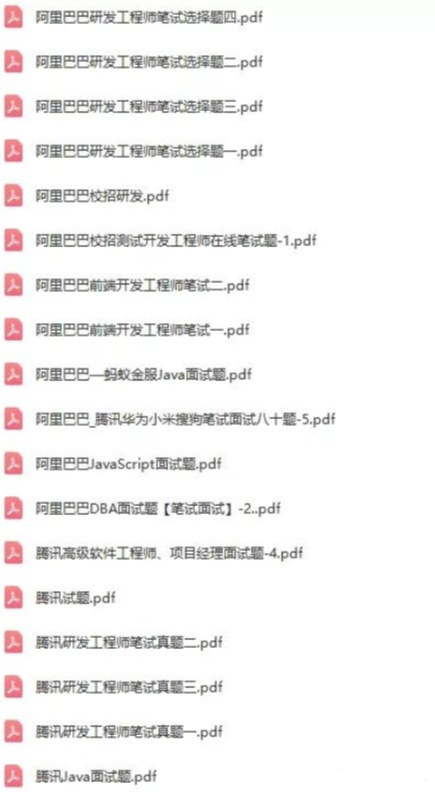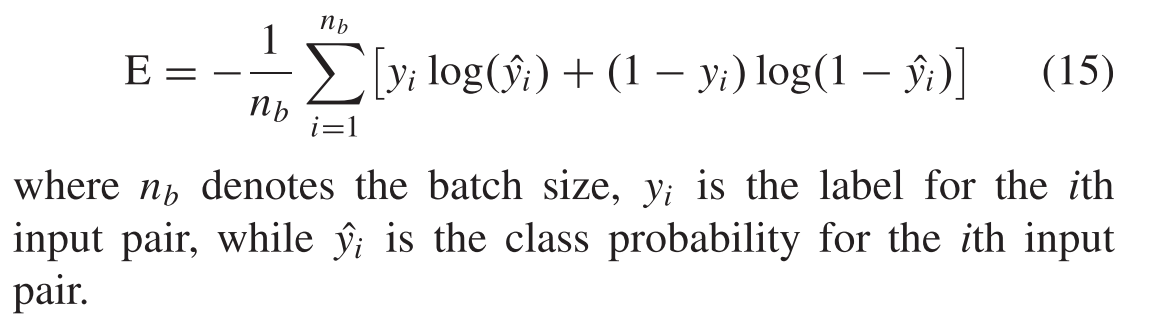根据 homebrew-brew 官方的解释得知,MongoDB 不再是开源的了,并且已经从 Homebrew中移除 #43770
正是由于 MongoDB 的商业化不太理想,所以它选择了闭源。所以,在它闭源之前的那些 brew 安装方法都会报错了。网上很多的文章都是基于以前古老的安装方式,这种方式导致 brew 无法安装,报错。
新的安装方式可以参考 github 主页,https://github.com/mongodb/homebrew-brew。
1. 安装最新版,需要先执行:
brew tap mongodb/brew
brew install mongodb-community
2. 如果需要安装指定版本的,可以带上 @版本号。
brew install mongodb-community@4.2
brew install mongodb-community@4.0
brew install mongodb-community@3.63. 安装后的默认配置文件路径如下:
#配置文件:/usr/local/etc/mongod.conf
#日志目录路径:/usr/local/var/log/mongodb
#数据目录路径:/usr/local/var/mongodb4. 有了 brew 后,启动 Mongo 和停止 Mongo 就很方便了。
#启动
brew services start mongodb-community
#或
brew services start mongodb/brew/mongodb-community
#停止
brew services stop mongodb-community
#或
brew services stop mongodb/brew/mongodb-community5. 配置环境变量,打开终端,输入“open -e .bash_profile”,在打开的文件中加入:
export PATH=${PATH}:/usr/local/Cellar/mongodb-community@4.4/4.4.16/bin 6. 用Command+S保存配置,关闭上面的.bash_profile编辑窗口,然后在终端输入"source .bash_profile"使配置生效。
source .bash_profile7.输入"mongod -version",回车后如果看到下面的版本号则说明MongoDB已经成功安装到了Mac上。
mongod -version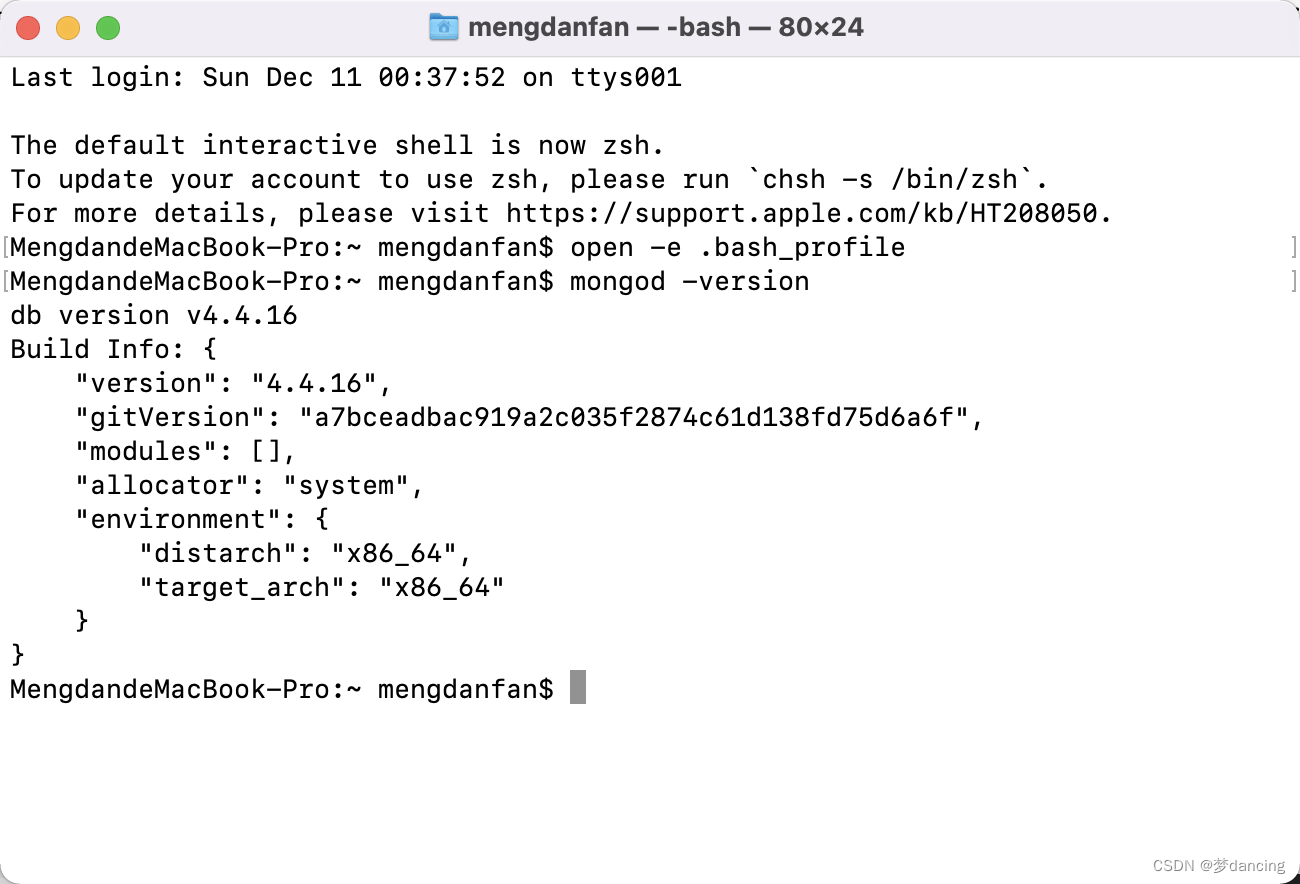
8. 运行mongoDB服务
# 1、创建文件夹~/data
mkdir ~/data
# 2、查看刚刚创建的目录
cd ~/data
# 3、查看目录路径,下面会用到
pwd
# 4、指定MongoDB数据库路径
sudo mongod --dbpath=/Users/fanmengdan/data
出现如下图的内容,就证明启动了:
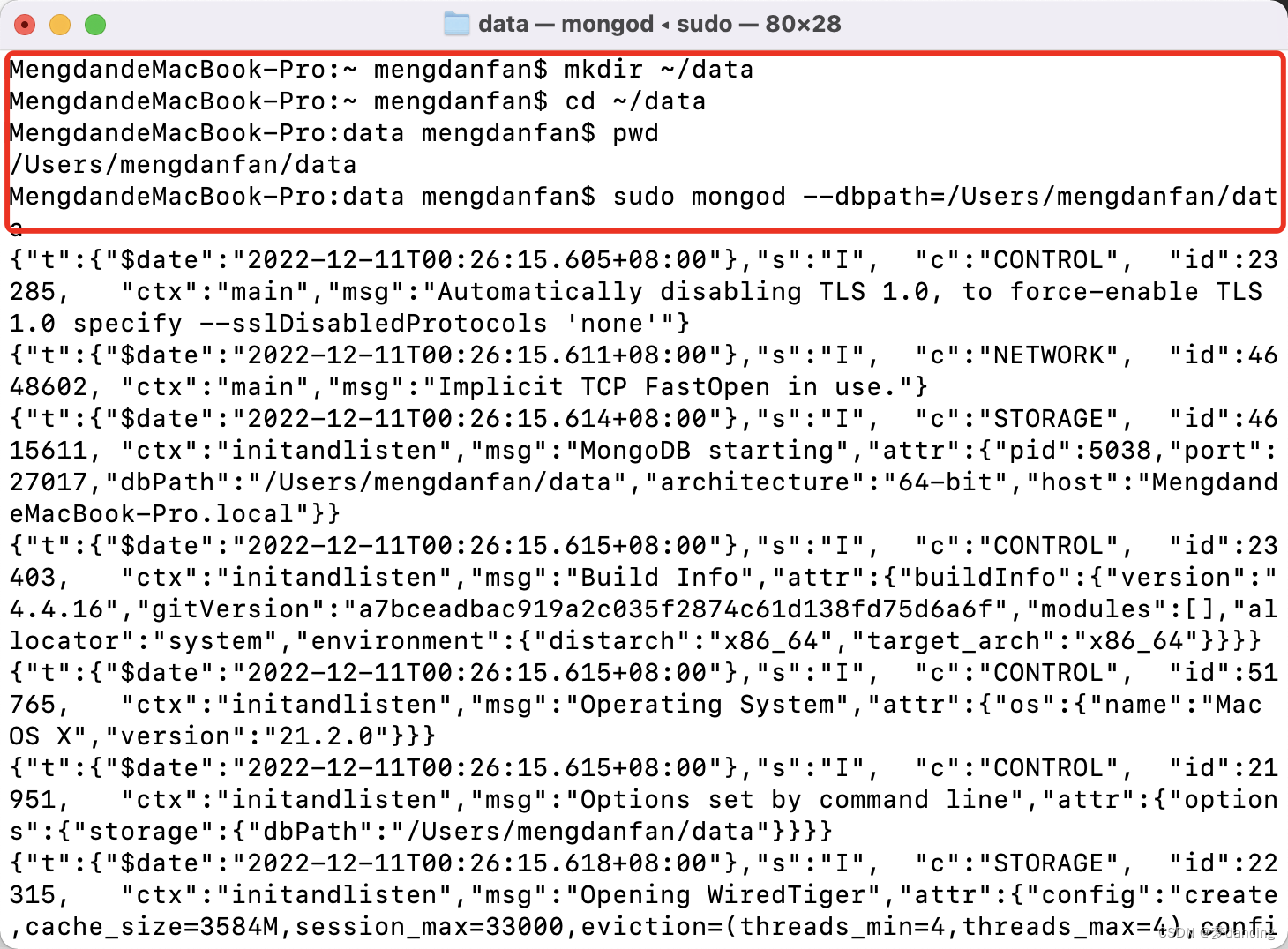
8. 这时,再打开一个终端,执行mongo 本地连接就成功了

参考:
GitHub - fanmengdan/homebrew-brew: The Official MongoDB Software Homebrew Tap
修复 Mac brew 安装 mongodb 报 Error: No available formula with the name ‘mongodb’ 问题详解(IT技术)
mac使用 brew 安装MongoDB - 简书
【安装MongoDB报错】mkdir: /data/db: Read-only file system_喵宁一的博客-CSDN博客
运行mongo出现Error: couldn't connect to server 127.0.0.1:27017, connection attempt failed_create13的博客-CSDN博客
![[附源码]JAVA毕业设计雅博书城在线系统(系统+LW)](https://img-blog.csdnimg.cn/a49585fcaac94571852daf6db7862064.png)